电脑连接网络的操作方法取决于你的网络类型和电脑系统。 没有一种放之四海而皆准的步骤。
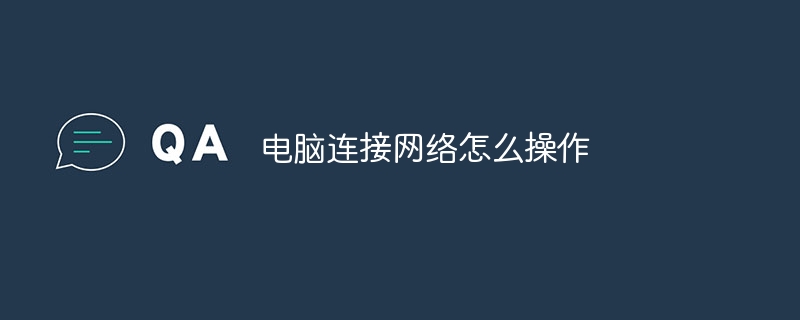
我曾经帮助一位年过七旬的邻居连接无线网络,她对电脑操作完全陌生。 那次经历让我意识到,看似简单的网络连接,对一些人来说却充满挑战。 问题不在于技术本身的复杂性,而在于缺乏清晰、循序渐进的指导。
有线网络连接 (以太网): 这通常是最简单直接的方式。 你只需要一根网线,一端连接电脑的以太网接口(通常是网卡接口,形状像一个宽大的电话接口),另一端连接路由器或调制解调器上的以太网接口。 连接好后,电脑会自动检测网络,并在几秒钟内连接上。 如果没连接上,检查网线是否牢固地插好,以及路由器或调制解调器是否正常工作。 我曾经遇到过网线松动导致连接失败的情况,轻轻地重新插拔就解决了问题。
无线网络连接 (Wi-Fi): 这更常见,但步骤略微复杂一些。
- 找到你的Wi-Fi名称和密码: 这通常印在路由器或调制解调器的标签上。 密码可能需要区分大小写,所以务必仔细检查。 我曾经因为忽略了大小写而花费了不必要的时间。
- 打开电脑的Wi-Fi功能: 这通常可以通过系统托盘中的Wi-Fi图标或网络设置面板来完成。 不同系统的操作方式略有不同,例如Windows系统通常在右下角的任务栏找到网络图标,而Mac系统则在屏幕右上角的菜单栏。
- 搜索并选择你的Wi-Fi网络: 在电脑的Wi-Fi列表中找到你的网络名称,并点击连接。
- 输入密码: 输入你的Wi-Fi密码,并点击连接。
如果连接失败,请检查以下几点:
- 路由器是否开启并正常工作: 确保路由器电源正常,指示灯正常闪烁。
- Wi-Fi名称和密码是否正确: 再次仔细核对,注意大小写。
- 电脑的Wi-Fi驱动程序是否正常: 过时的或损坏的驱动程序可能会导致连接问题。 你可以尝试更新驱动程序。
- 网络是否拥挤: 如果周围有许多无线设备,可能会影响连接速度和稳定性。 尝试移动你的电脑到更靠近路由器的位置。
- 网络设置: 有时候需要手动设置IP地址、子网掩码等信息,但对于大多数用户来说,这通常不需要。 除非你遇到非常特殊的情况,否则不需要进行此操作。
如果按照以上步骤仍然无法连接网络,建议你咨询你的网络服务提供商或寻求专业人士的帮助。 记住,耐心和细致的检查是解决问题的关键。
路由网(www.lu-you.com)您可以查阅其它相关文章!








 陕公网安备41159202000202号
陕公网安备41159202000202号